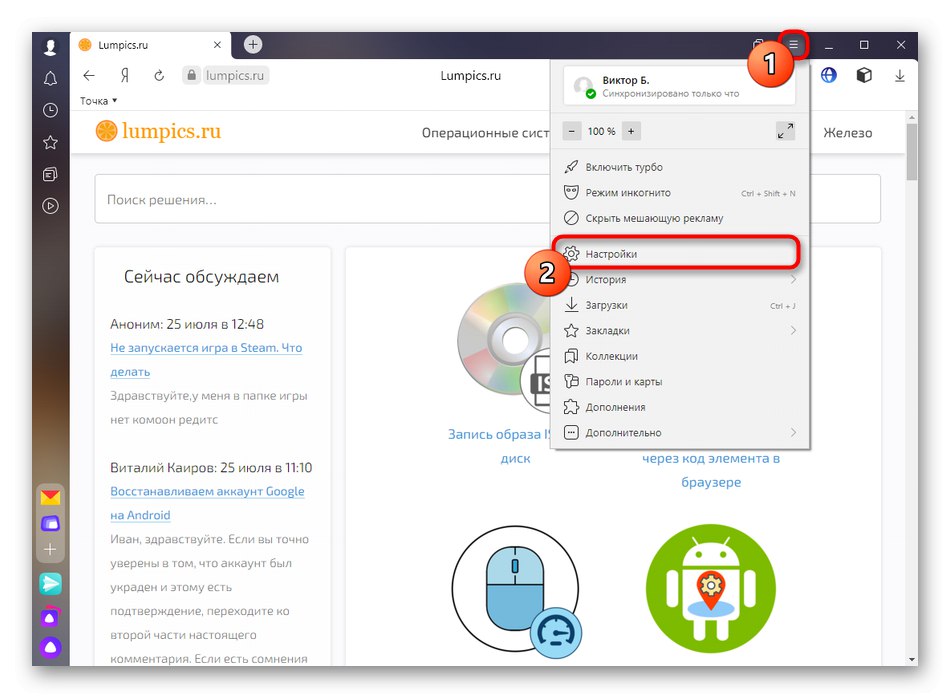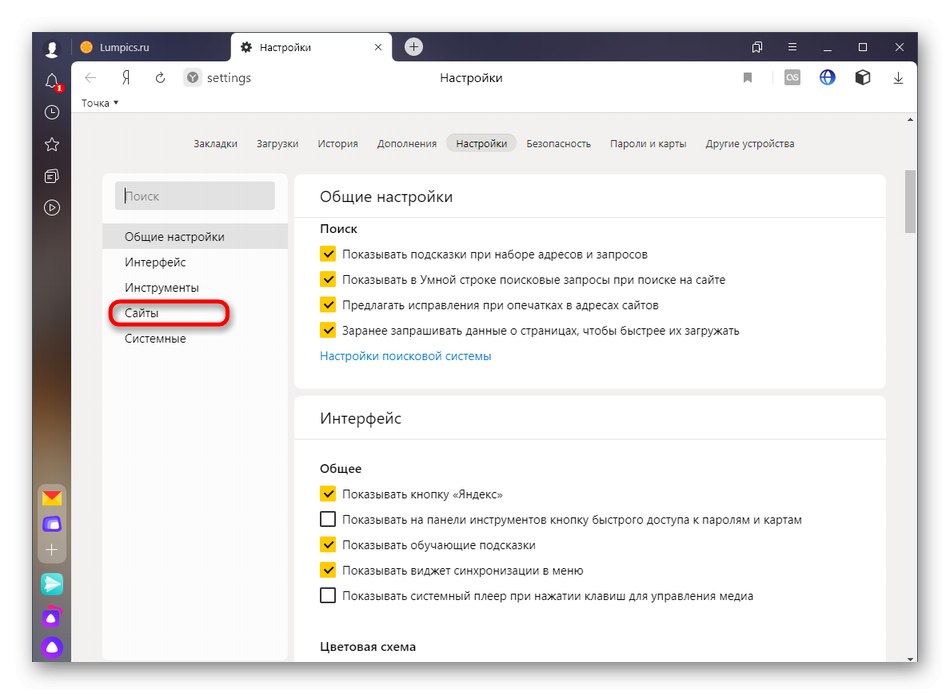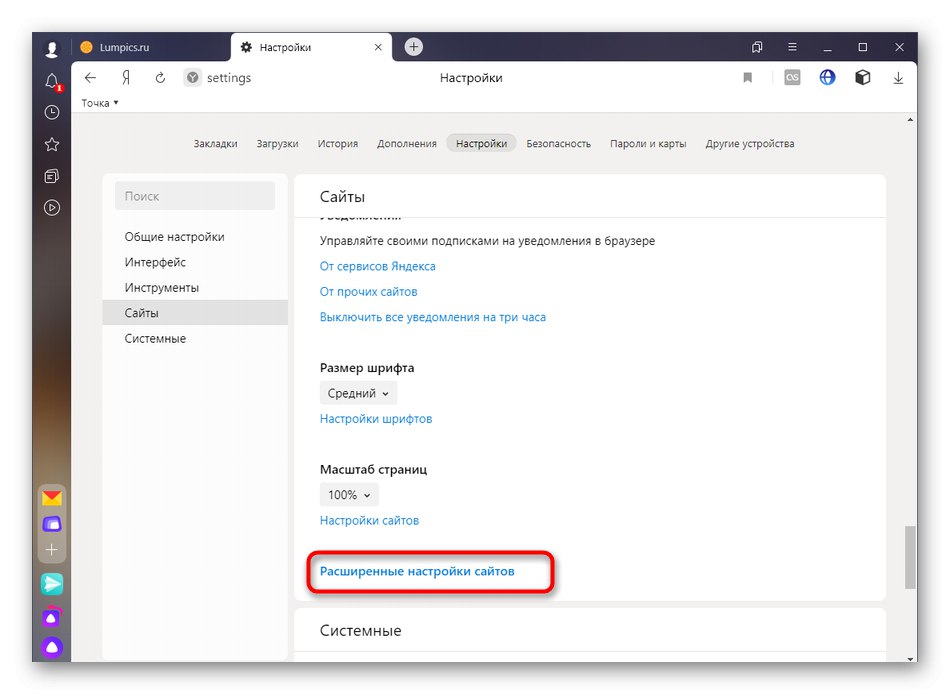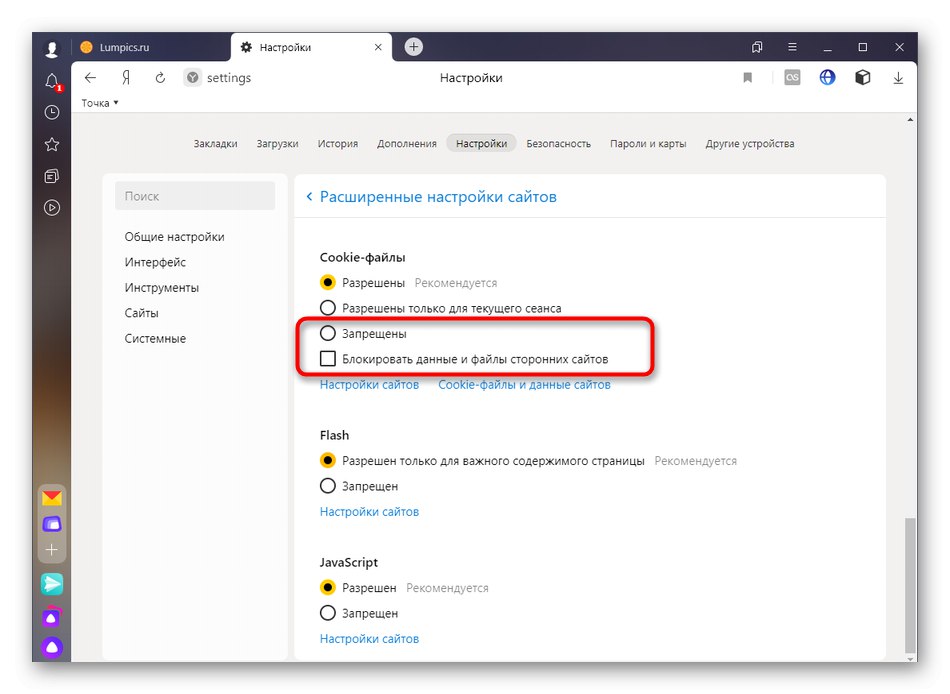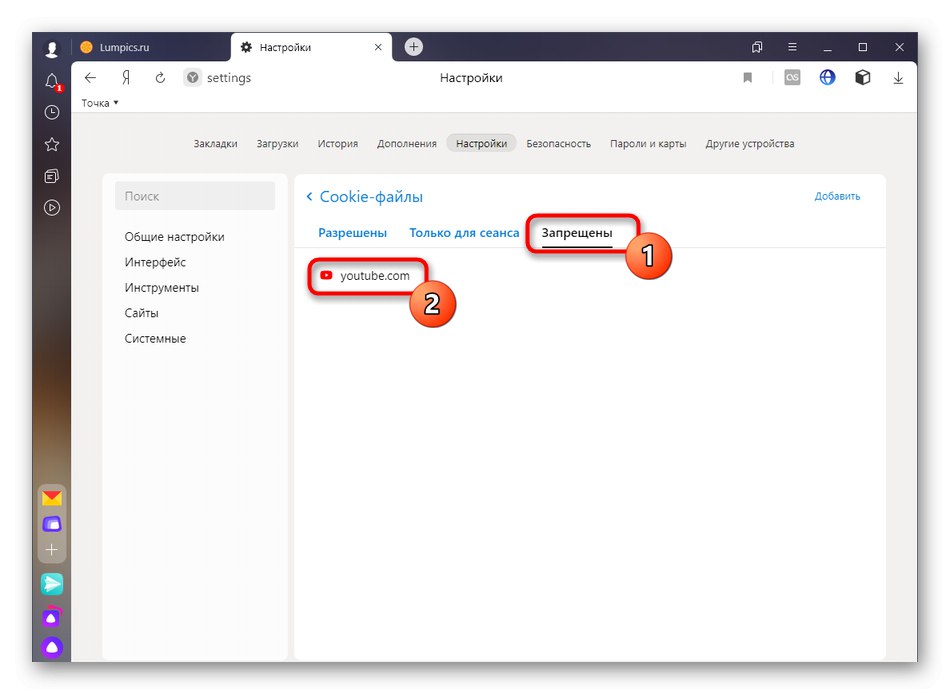Google chrome
Google chrome Je najpopulárnejším prehliadačom na svete, takže by ste s ním mali začať analyzovať deaktiváciu blokovania súborov cookie. Na dokončenie úlohy bude užívateľ musieť vykonať nasledujúce akcie:
- Otvorte ponuku webového prehliadača kliknutím na tlačidlo s tromi bodkami vpravo, kde vyberte "Nastavenie".
- Rozbaľte sa a dostaňte sa do sekcie „Súkromie a bezpečnosť“... Tam kliknite na dlaždicu „Súbory cookie a ďalšie údaje o stránkach“.
- Odstráňte z položky značku „Blokovať súbory cookie zo stránok tretích strán v režime inkognito“ak je pre tento režim tiež potrebné deaktivovať obmedzenie ukladania informácií o užívateľovi.
- Ďalej venujte pozornosť ďalším dvom bodom o blokovaní súborov cookie. Ak ich chcete deaktivovať, odstráňte z nich značky.
- Ďalej odporúčame nájsť linku nižšie „Webové stránky, ktoré nemôžu používať súbory cookie“... Existujú všetky výnimky, pre ktoré je blok nastavený. Kliknutím na tlačidlo s tromi bodkami oproti webovému prostriedku otvoríte ovládací panel.
- Tam vyberte „Povoliť“ na automatické povolenie súborov cookie alebo na odstránenie aktuálneho pravidla blokovania.

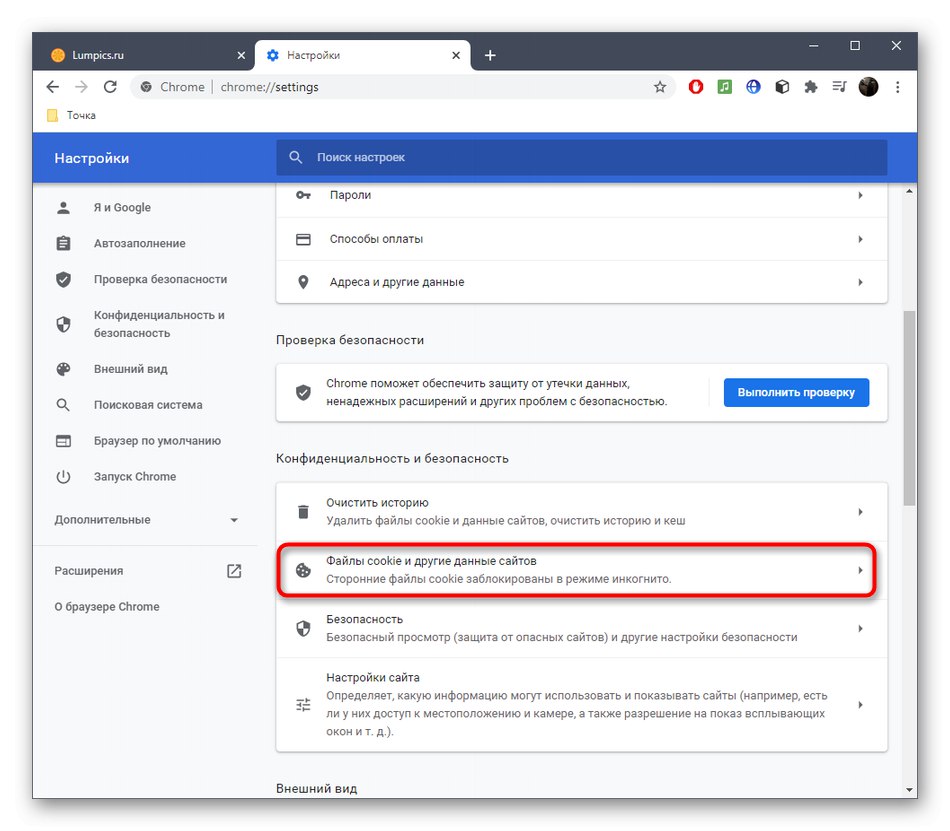
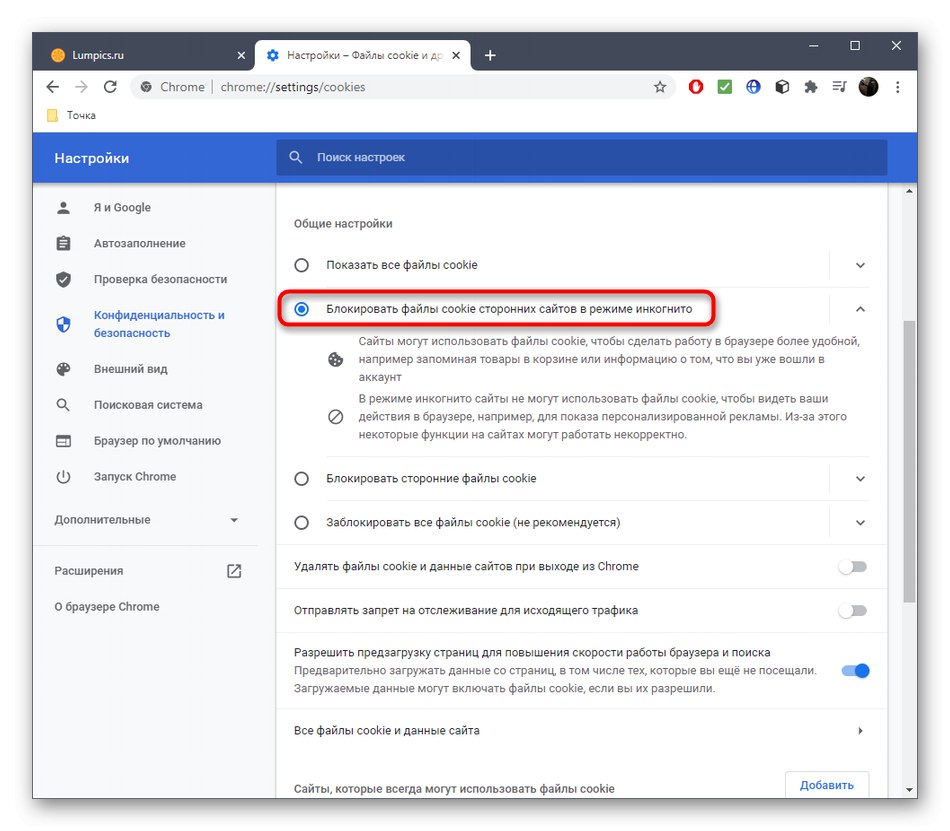
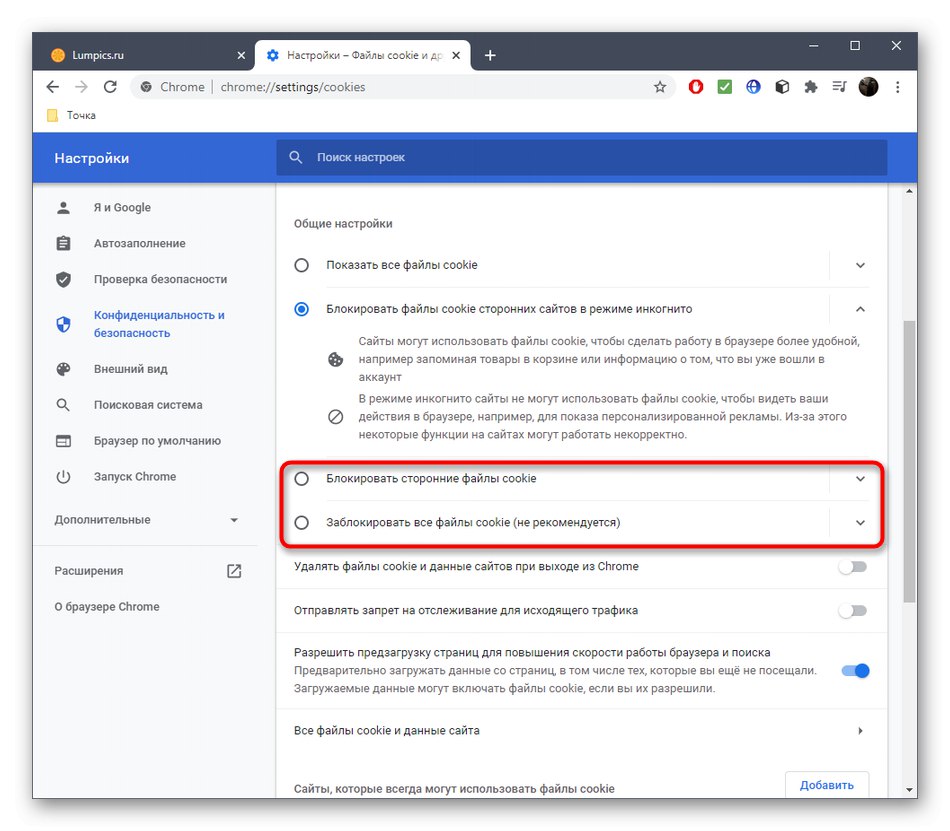
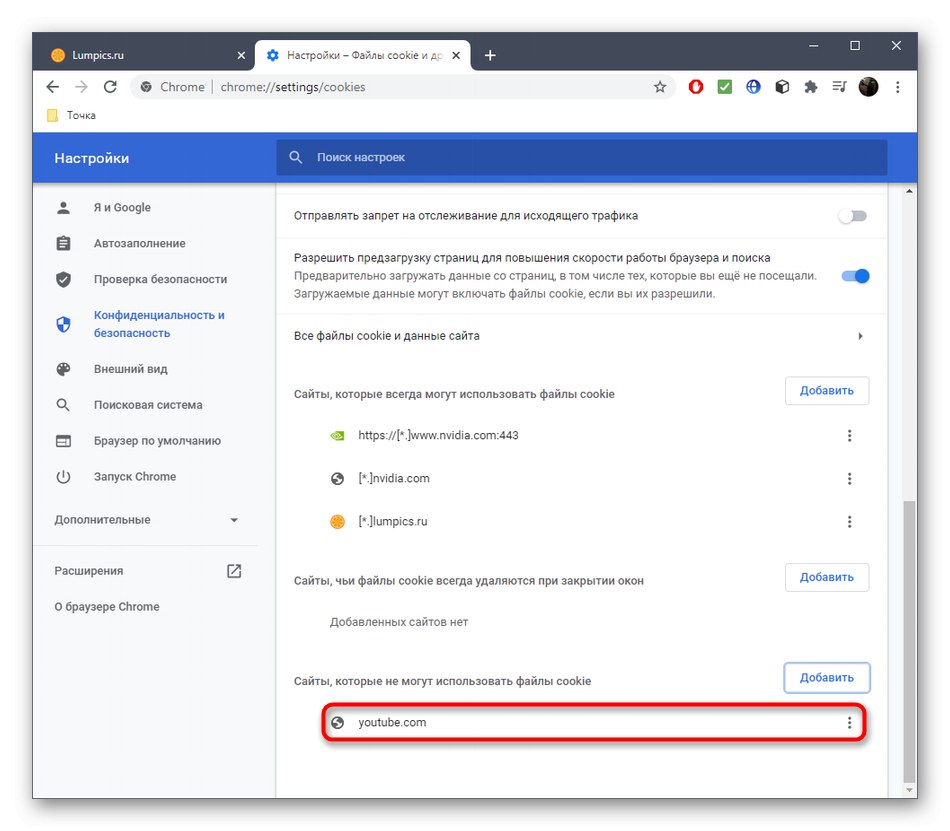
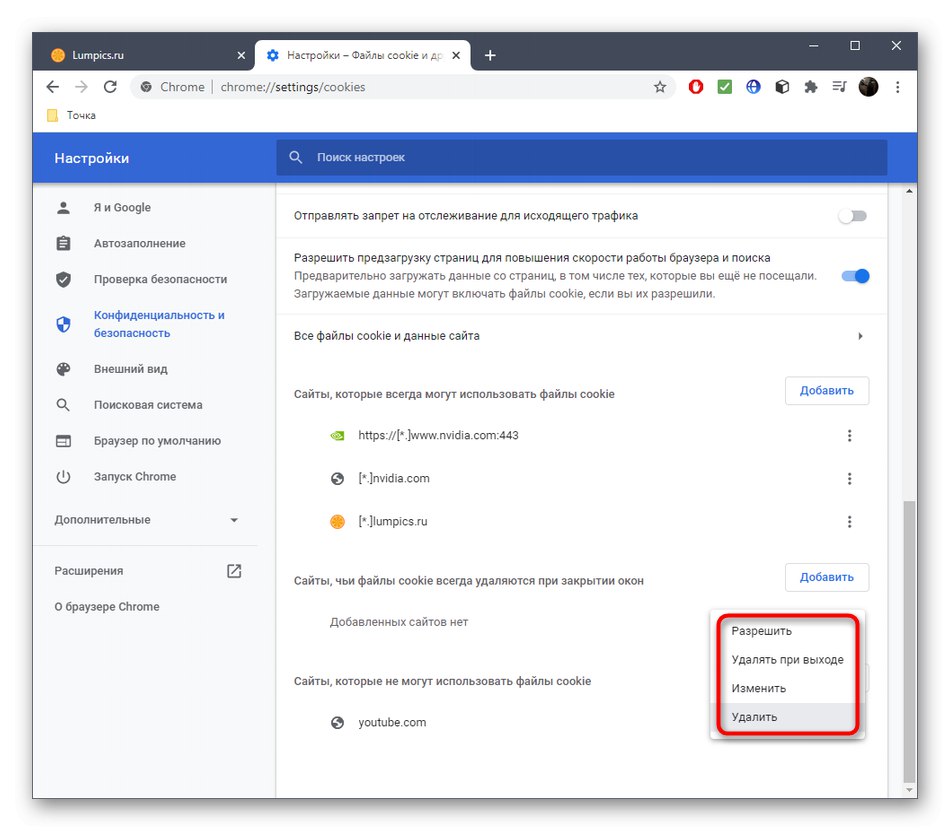
Všetky nastavenia sa použijú automaticky, takže cieľové stránky je možné jednoducho znova načítať pomocou klávesov Ctrl + F5na spustenie úplného zážitku bez blokovania súborov cookie.
Mozilla Firefox
Vlastníci webového prehliadača Mozilla Firefox môže tiež čeliť výzve, keď je potrebné zakázať blokovanie súborov cookie. Vývojári tohto programu to nastavili tak, že obmedzenia boli stanovené iba pre konkrétne stránky, a nie pre všetky naraz, takže ich možno odstrániť nasledovne:
- Otvorte ponuku prehliadača a v zobrazenom zozname vyberte ikonu "Nastavenie".
- Prejdite ľavým panelom do sekcie „Súkromie a bezpečnosť“.
- Tam vás blok zaujal Súbory cookie a údaje stránokkde stlačiť „Správa povolení ...“.
- Teraz môžete zobraziť zoznam blokovaných stránok sledovaním ich stavu. Zvýraznite tieto webové zdroje, ktoré chcete odblokovať, a stlačte „Odstrániť web“.
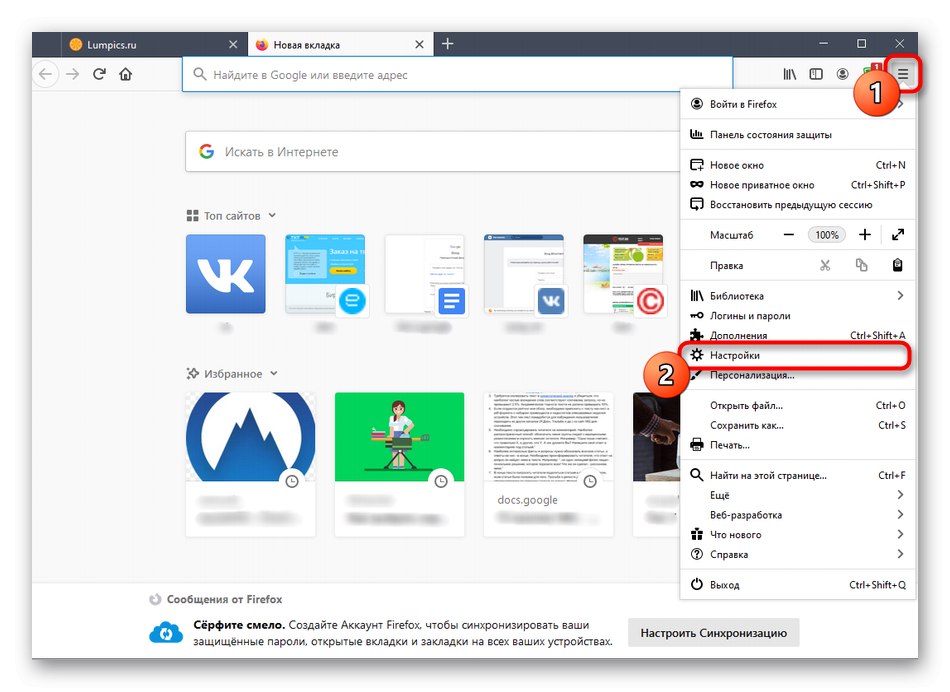
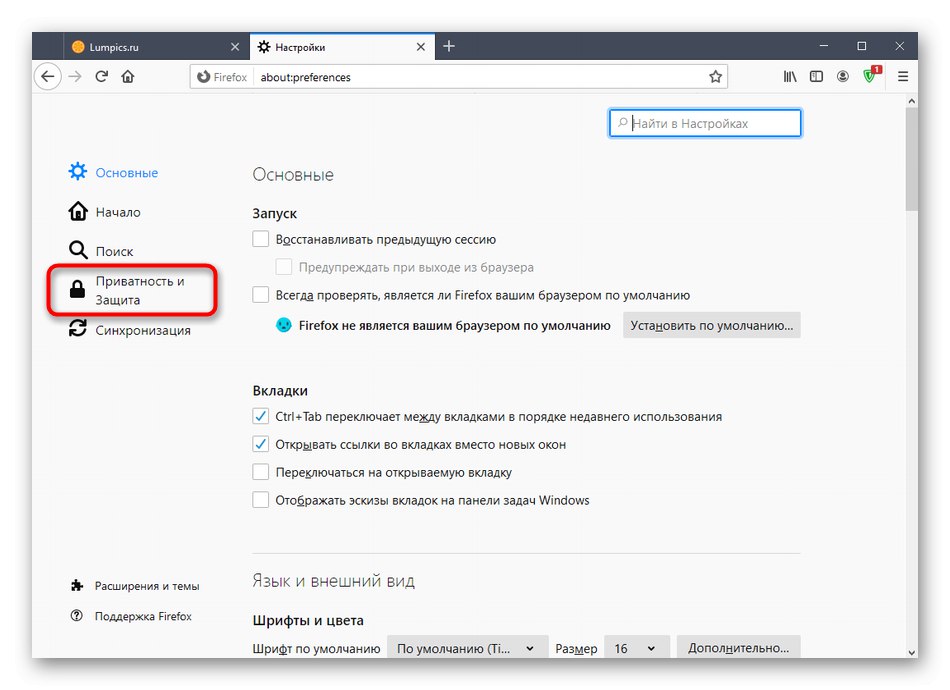
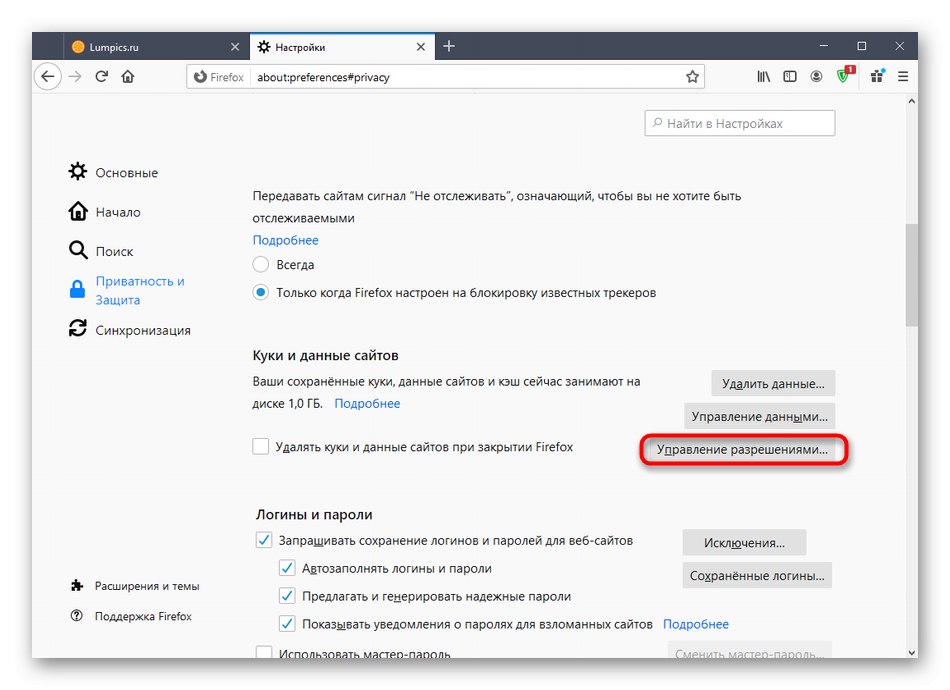
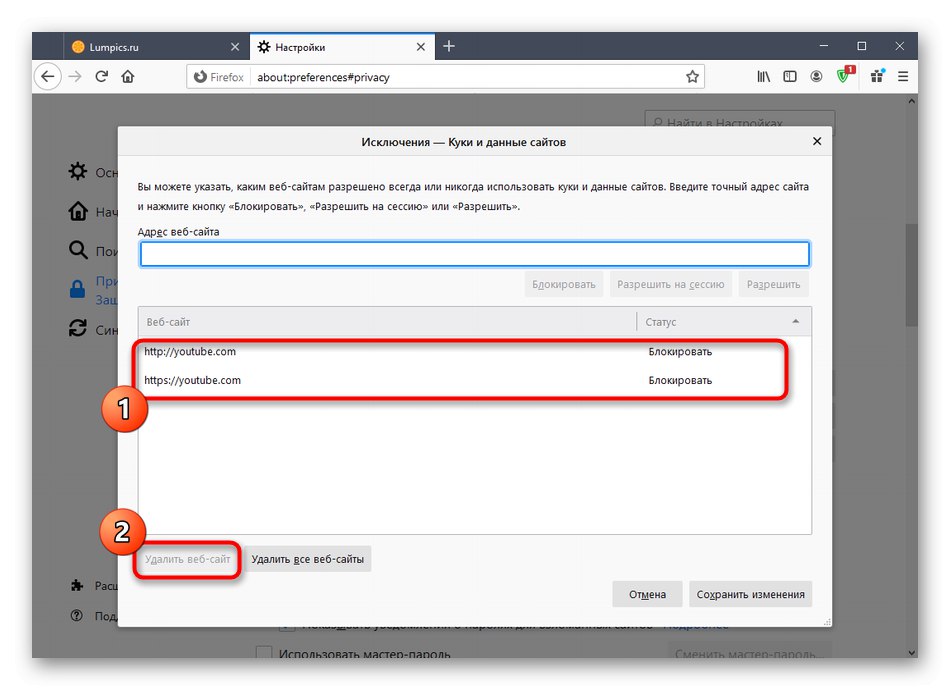
Rovnakým spôsobom postupujte pri všetkých ostatných webových stránkach, pre ktoré by malo byť zakázané obmedzenie zaznamenávania súborov cookie. Pozor však na "Postavenie"aby ste zabránili náhodnému odstráneniu webových zdrojov z bielej listiny.
Opera
Vzhľad prehliadača Opera má svoje vlastné charakteristiky, a preto je potrebné osobitne analyzovať princíp deaktivácie blokovania súborov cookie.
- V ponuke s jednoduchými nastaveniami prehľadávača prejdite nadol a vyberte „Prejsť na nastavenia prehliadača“.
- Nájdite blok na zobrazenej karte „Nastavenia stránok“.
- Kategória „Výsada“ kliknite „Súbory cookie a údaje o stránkach“.
- Posuňte prepínač „Blokovať súbory cookie tretích strán“ v neaktívnej polohe.
- Potom si všimnite výnimky „Blokovať“... Ak existujú stránky, pre ktoré chcete odstrániť obmedzenia, odstráňte ich zo zoznamu.
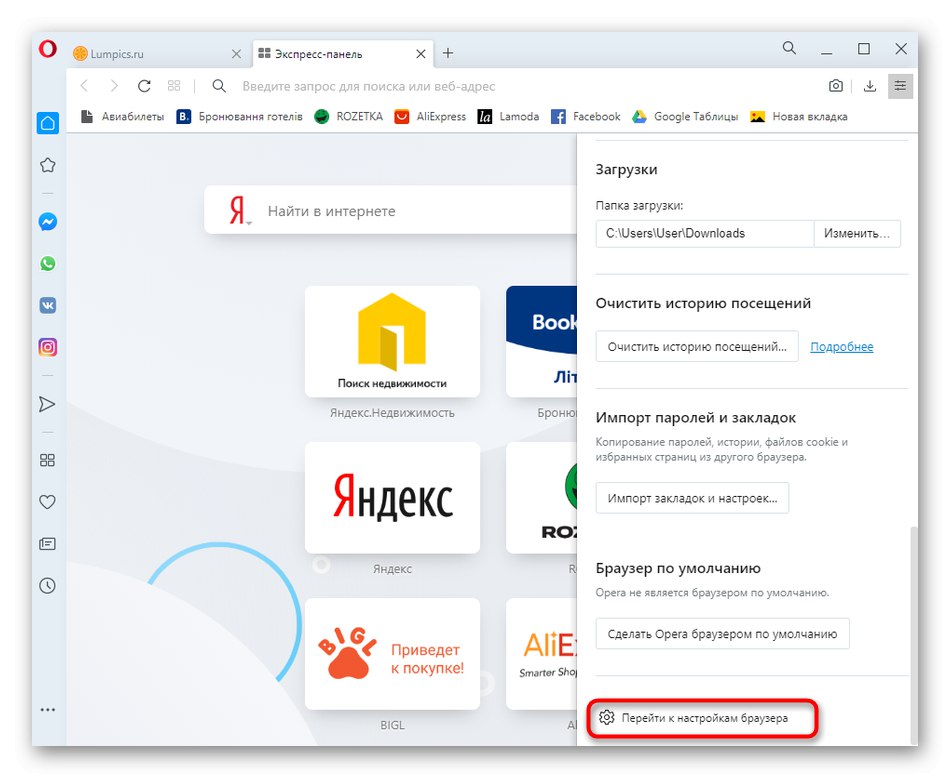
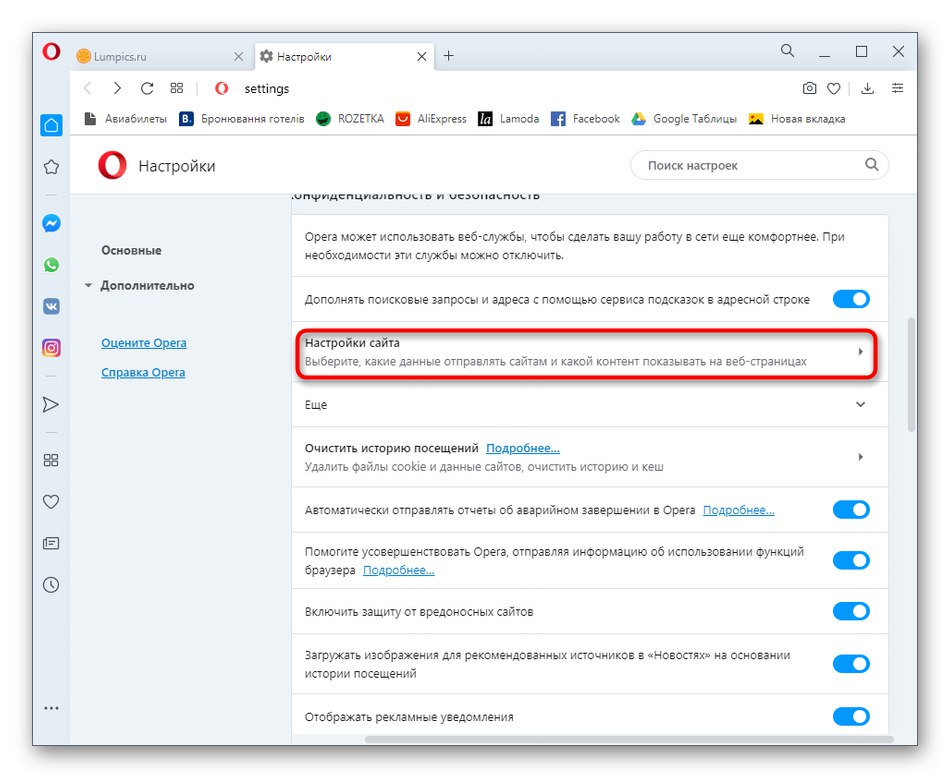
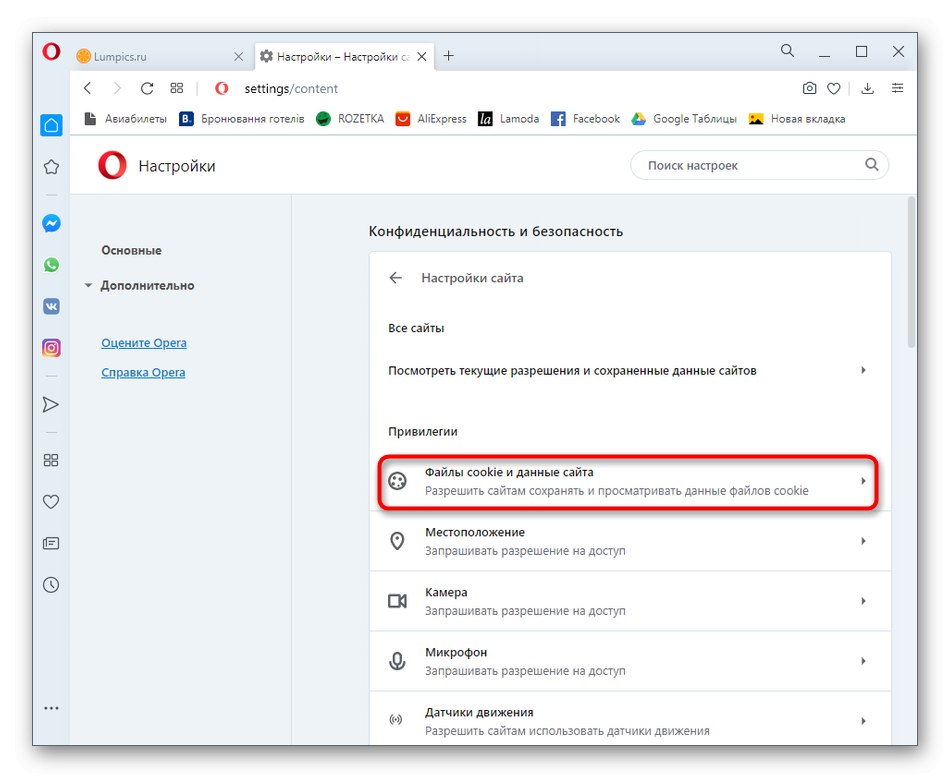
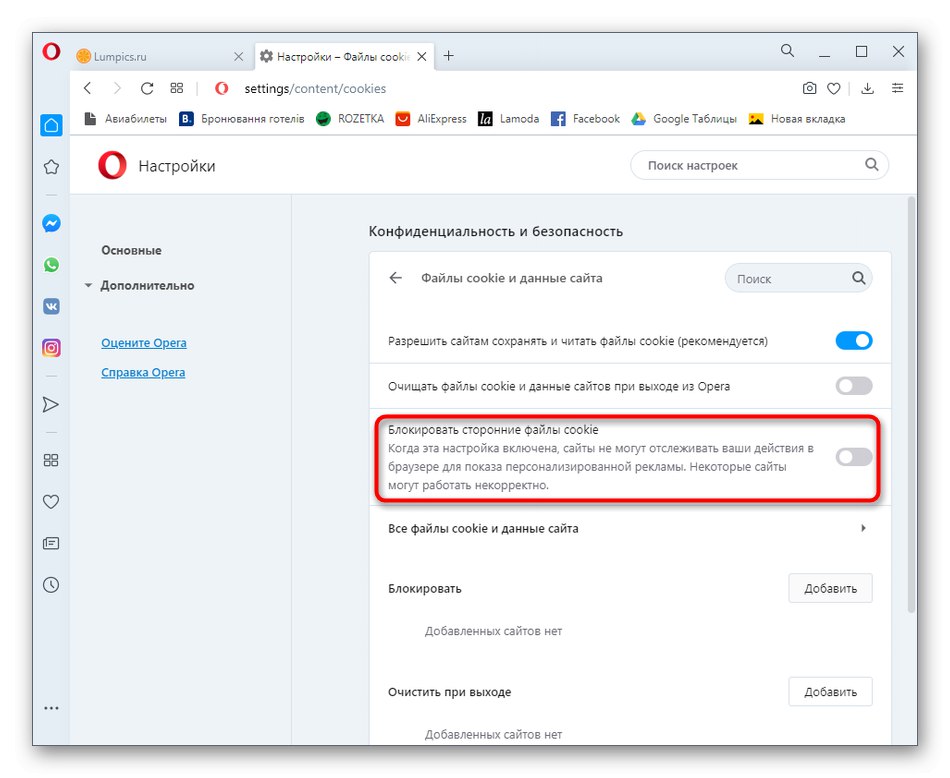
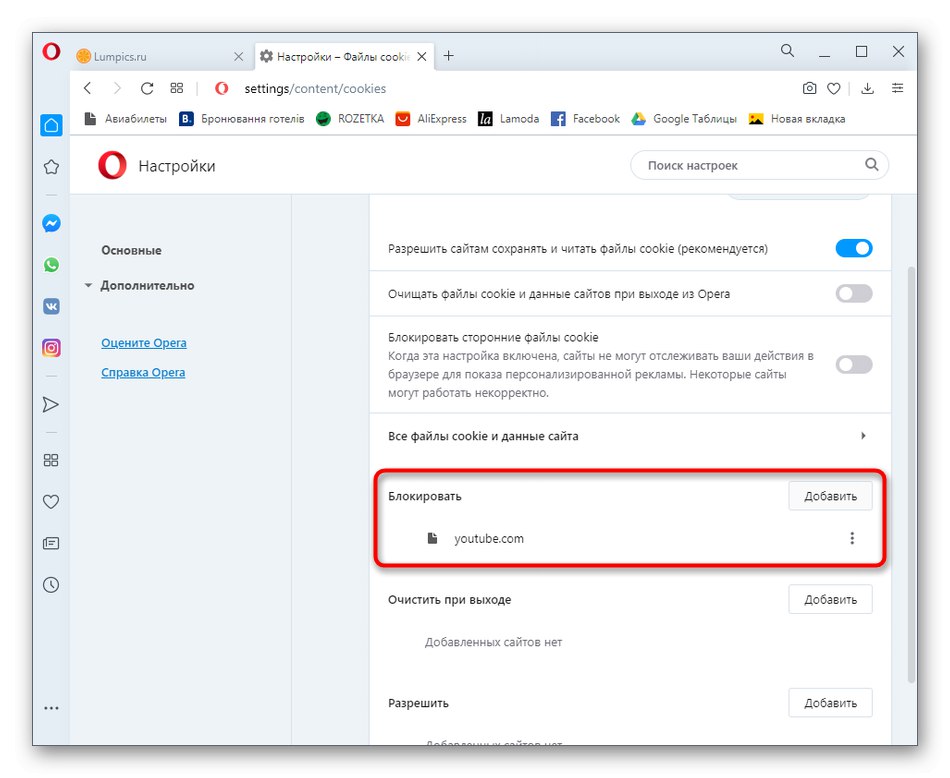
Prehliadač Yandex
Na záver si treba povedať Yandex.Browserpretože jeho používatelia tiež čelia potrebe zakázať blokovanie súborov cookie, ak bolo predtým nakonfigurované. Princíp činnosti je podobný predchádzajúcim pokynom, má však svoje vlastné charakteristiky.
- Na začiatok ako obvykle otvorte sekciu prostredníctvom ponuky webového prehliadača "Nastavenie".
- Ďalej choďte na „Weby“pomocou ľavej tably.
- Kliknite na popis, na ktorý je možné kliknúť „Pokročilé nastavenia stránok“.
- Teraz môžete odstrániť blokovanie súborov cookie a tiež odstrániť blokovanie webových zdrojov tretích strán.
- Lisovanie „Nastavenia stránok“, presunúť do „Zakázané“v prípade potreby odstrániť všetky existujúce výnimky.